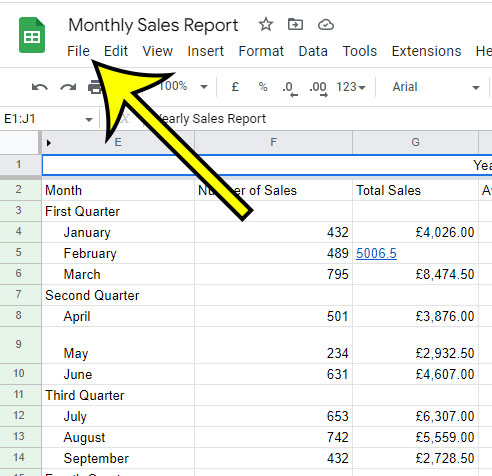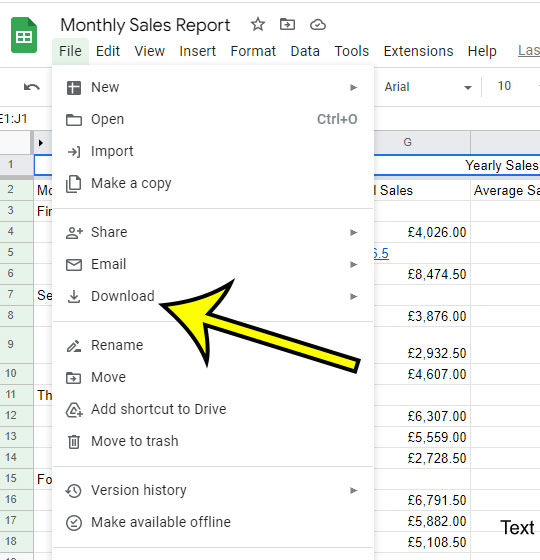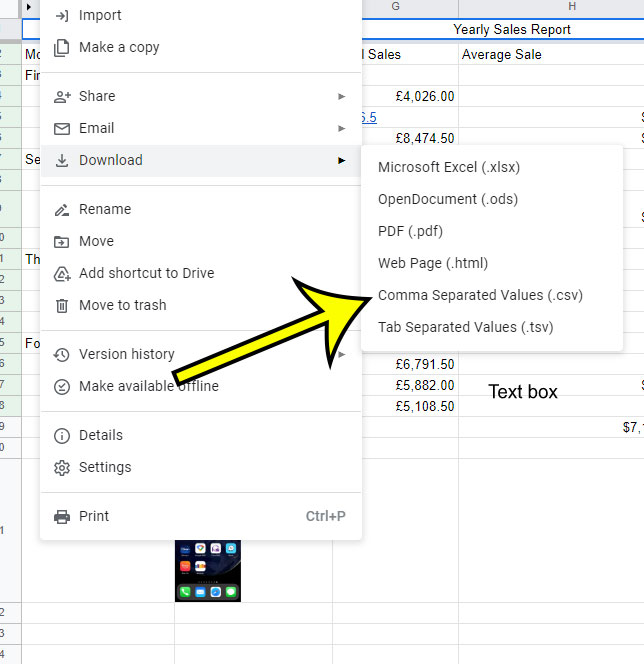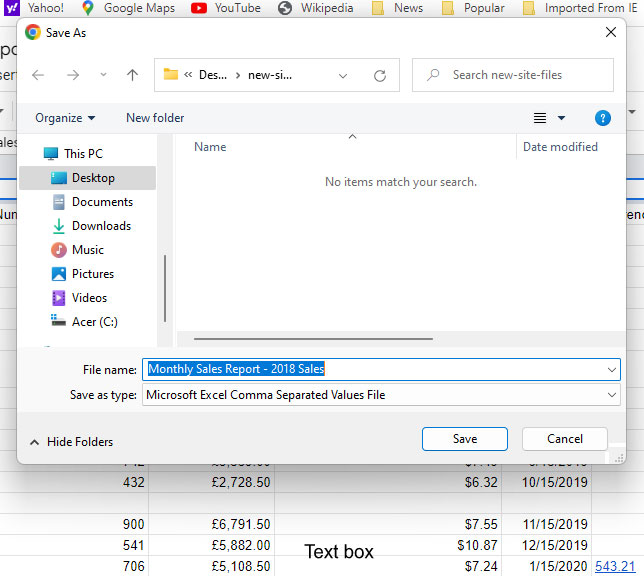Как сохранить файл Google Таблиц в формате CSV
Как сохранить файл Google Таблиц в формате CSV
Тип файла CSV может показаться несколько простым, когда вы имеете дело с электронной таблицей, но это очень универсальный тип файла, который работает с множеством различных приложений и баз данных.
Однако, если вы обычно используете Google Таблицы для работы со своими электронными таблицами, вам может быть интересно, как создать файл CSV, если вы находитесь в ситуации, когда он требуется.
Наш учебник ниже покажет вам, как сохранить файл Google Sheets в формате CSV, выполнив всего пару быстрых шагов в приложении.
Как конвертировать из Google Sheets в CSV
- Откройте файл Google Таблиц.
- Нажмите Файл.
- Выбирать Скачать.
- Выбрать Значения, разделенные запятыми вариант.
- Перейдите в нужное место для сохранения и нажмите Сохранить.
Наше руководство продолжается ниже с дополнительной информацией о том, как сохранить файл Google Таблиц в формате CSV, включая изображения этих шагов.
Google Sheets — грозный конкурент Microsoft Excel, потому что он предоставляет многие из тех же возможностей, которые можно найти в Excel.
Создание и изменение данных в пользовательском интерфейсе Excel с последующим сохранением этих данных в формате файлов с разделителями-запятыми (CSV) — это обычная задача, которую люди выполняют в Excel.
Если вы знакомы с Excel и недавно начали использовать Google Таблицы, вам может быть интересно узнать, как сохранить данные из Google Таблиц в виде файла CSV.
Будут времена, когда вам нужно будет работать с файлом в другом приложении, несмотря на то, что Google Sheets становится все более популярным в результате огромного количества функций, которыми он обладает (и того, что он бесплатный), но также будут случаи, когда вы сможете использовать Google Таблицы.
Ваши электронные таблицы Sheets могут быть загружены в различных форматах, включая файл .csv, что является благословением, учитывая, насколько легко сохранять файлы Sheets в других типах файлов.
Нередко при определенных обстоятельствах требуется, чтобы конкретный файл был в формате CSV. Файлы CSV используются во многих ситуациях, особенно если есть какая-то стандартизированная база данных или приложение, в которое могут понадобиться эти данные.
Наша процедура, указанная ниже, покажет вам, как сохранить файл Google Sheets в формате CSV, выполнив несколько шагов, которые будут выполняться прямо в приложении Google Sheets.
Как загрузить электронную таблицу Google Sheets в виде файла CSV
Я использовал веб-браузер Google Chrome для действий, описанных в этой статье, но тот же вариант будет работать и в других настольных браузерах, таких как Firefox или Edge.
Шаг 1: Войдите в свой Гугл драйв и откройте нужный файл Sheets в формате CSV.
Шаг 2: Выберите Файл вкладку в левом верхнем углу окна.
Шаг 3: Выберите Скачать элемент из выпадающего меню.
Шаг 4: Нажмите Значения, разделенные запятыми (.csv).
Шаг 5: Перейдите в нужное место для сохранения на вашем компьютере, затем нажмите кнопку Сохранить кнопка.
Теперь, когда вы знаете, как сохранить файл Google Таблиц в формате CSV, вы сможете внести это изменение в любое время, когда вам понадобится файл такого типа для учебы или работы.
Учтите, что формат файла .csv имеет несколько ограничений, которые могут повлиять на редактируемый лист. Например, файлы .csv не могут сохранять информацию о форматировании, что означает, что любые выбранные шрифты, цвета заливки или другая подобная информация не будут включены в загруженный файл.
Кроме того, файл .csv не может содержать более одного листа. Если у вас есть файл в Google Sheets, который содержит много рабочих листов, вам нужно будет загрузить каждый лист как отдельный файл .csv. Этот шаг требуется только в том случае, если в вашей книге Google Sheets есть более одного листа, который вам нужен в формате CSV.